Windows8通知栏右下角怎么显示星期几想设置时间显示星期
摘要:我用的是Win8系统,我现在想设置时间栏显示星期,请问怎么在Windows8中时间栏显示星期?步骤1、鼠标左键点击右下角时间,之后在出来的提...
我用的是Win8系统,我现在想设置时间栏显示星期,请问怎么在Windows8中时间栏显示星期?
步骤
1、鼠标左键点击右下角时间,之后在出来的提示框中点击“更改日期和时间设置”;

2、点击“更改日期和时间”;

3、点击“更改日历设置”;
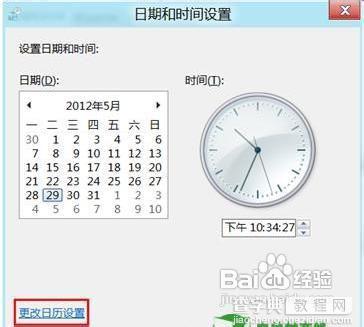
4、在日期格式的短日期栏中手动输入“ dddd dd MMM ”点击“应用”即可生效;

5、生效后的效果如下图
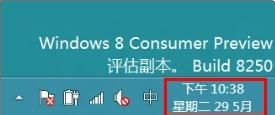
【Windows8通知栏右下角怎么显示星期几想设置时间显示星期】相关文章:
★ win10/win7中Windows Update无法检查更新或下载补丁怎么办?
★ WinXP隐藏的文件无法显示怎么办 WinXP不能显示隐藏文件如何解决
★ Win10回收站大小怎么设置?Win10设置回收站大小的方法
★ win10系统显卡设置要怎么操作?win10系统显卡设置具体操作方法
★ Win7右下角时间不见了怎么办?Win7右下角时间不显示的解决方法
★ win7任务栏右下角空白怎么办 Win7任务栏右下角图标空白的快速解决办法
